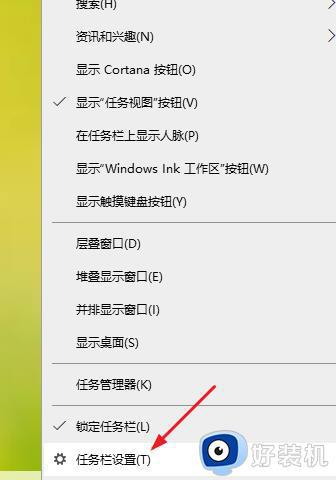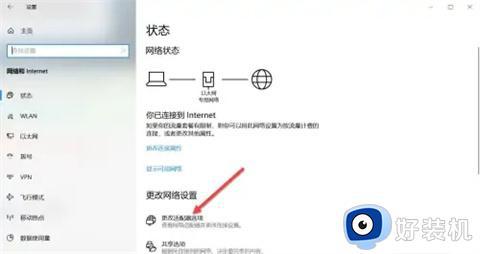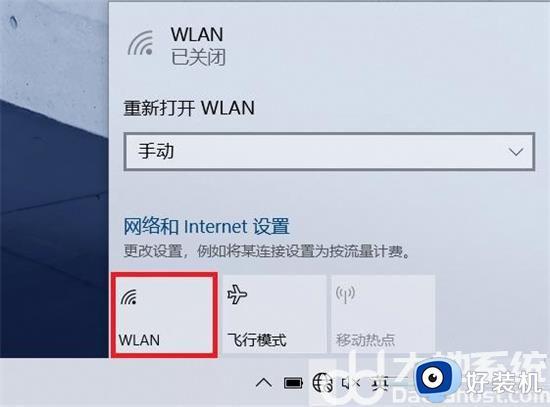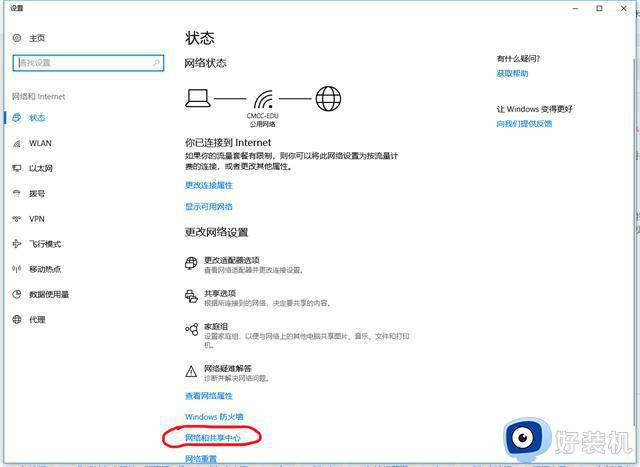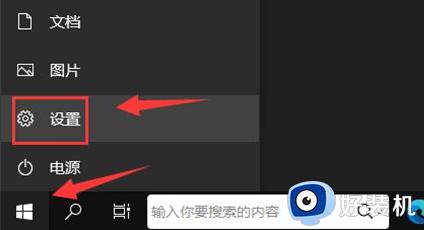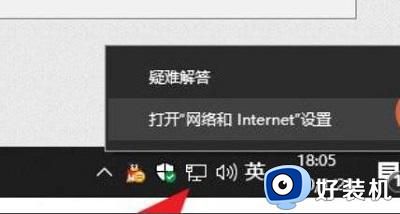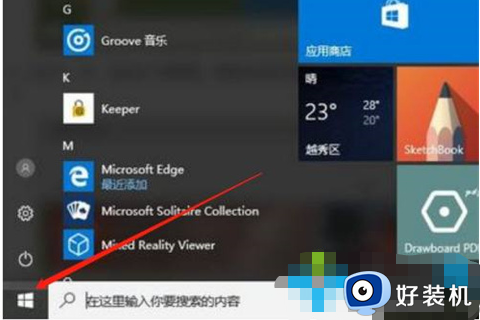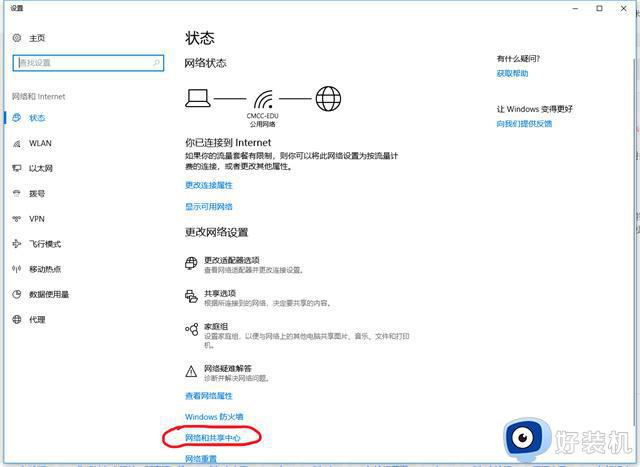win10找不到wifi网络列表怎么办 win10电脑显示不出来wifi列表解决方法
时间:2024-06-28 10:21:18作者:xinxin
相信很多用户在操作win10家庭版系统的时候,也总是会选择给电脑连接区域内覆盖的无线wifi网络,我们只需要在win10电脑中打开wifi网络功能即可连接,不过有时也会遇到wifi网络列表不显示的问题,对此win10找不到wifi网络列表怎么办呢?下面就是有关win10电脑显示不出来wifi列表解决方法。
具体方法如下:
1、找到桌面左下角搜索框,输入cmd,点击“以管理员身份运行”;
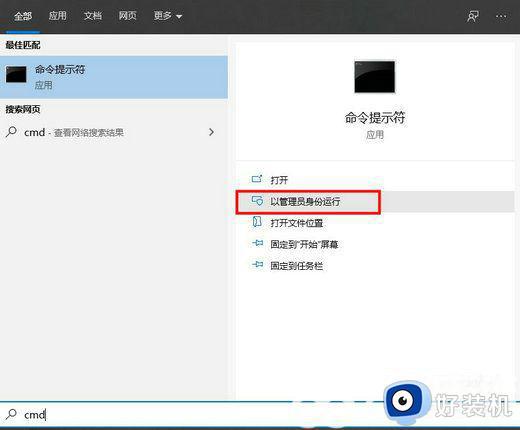
2、输入命令netsh winsock reset回车确定运行,等待其重置成功;
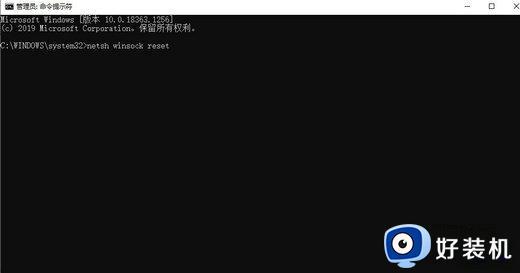
3、重启电脑,开机后使用组合键“win+I”打开windows设置,找到并打开“网络和Internet”;
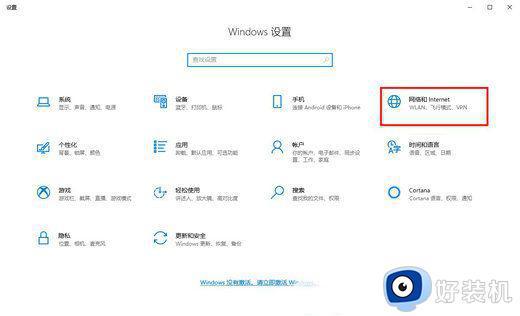
4、在右侧弹窗中找到“显示可用网络”,打开即可搜索到你要连接的wifi信号了。
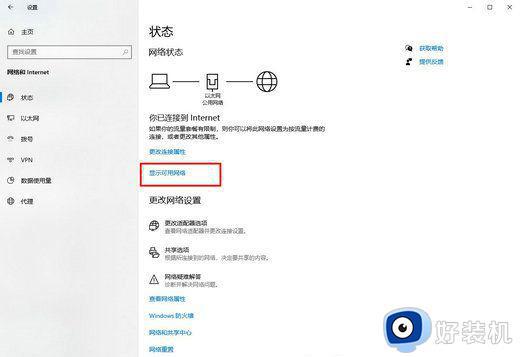
上述就是小编教大家的win10电脑显示不出来wifi列表解决方法了,有遇到这种情况的用户可以按照小编的方法来进行解决,希望本文能够对大家有所帮助。